Como recuperar o acesso ao disco rígido, corrigir o erro de não conseguir abrir o disco rígido

Neste artigo, mostraremos como recuperar o acesso ao seu disco rígido em caso de falha. Vamos acompanhar!
Quando você baixa um documento da internet e o abre com o Google Docs, muitas vezes acontece que o documento tem muitas páginas em branco que não contêm nenhum conteúdo e você precisa removê-las. E para excluir uma página em branco no Google Docs, você tem muitas maneiras diferentes de fazer isso, dependendo de como a página em branco aparece. Após excluir uma página em branco no Google Docs, o usuário obterá um documento completo, assim como ao excluir uma página em branco no Word . Veja aqui algumas maneiras de excluir páginas em branco no Google Docs.
Excluir páginas em branco no Google Docs usando a tecla Delete
Primeiro, mova o mouse até a página em branco que você deseja excluir . Você pode mover o mouse até o final da página em branco. Então basta pressionar a tecla Delete para apagar a página em branco .

Ajustar o espaçamento e remover espaços no Google Docs
Alguns documentos do Google Docs têm espaçamento de parágrafo muito grande, resultando em espaços em branco aparecendo entre os parágrafos do documento.
Nesse caso, você pode reajustar o espaçamento entre os parágrafos para corrigi-lo.
Passo 1:
Primeiro, na interface do Google Docs, os usuários clicam em Formatar e selecionam Espaçamento entre linhas e parágrafos .
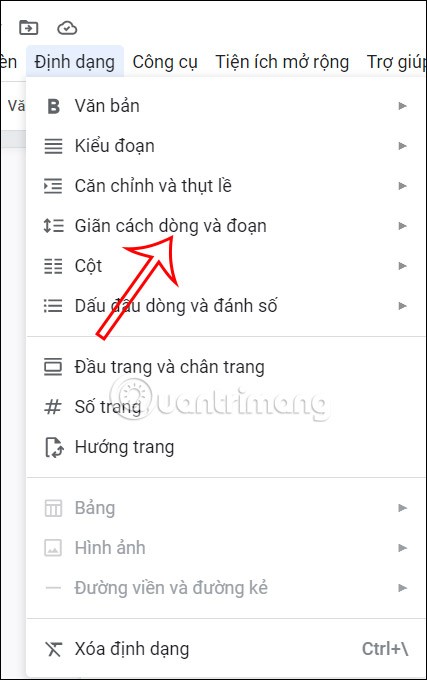
Passo 2:
Neste ponto, o usuário selecionará Espaçamento personalizado para reajustar o espaçamento dos parágrafos no Google Docs.
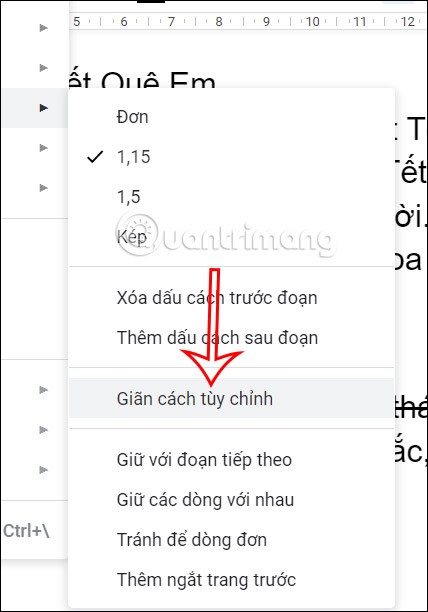
Em seguida, ajustaremos o valor em Distância do segmento (ponto) antes e depois para ser igual a 0 . Em seguida, clique em Aplicar para salvar a nova configuração.
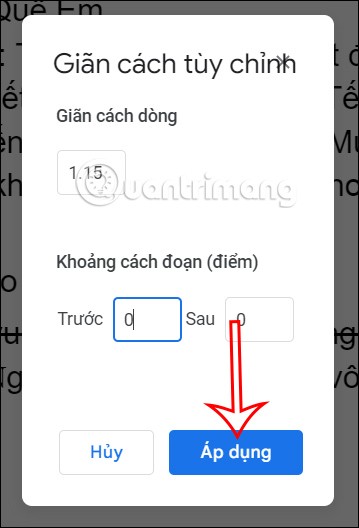
Como alinhar documentos e excluir páginas em branco no Google Docs
O ajuste incorreto da margem também resultará no aparecimento de espaços em branco no documento.
Passo 1:
Primeiro, o usuário clica em Arquivo e depois seleciona Configurar página na lista exibida.
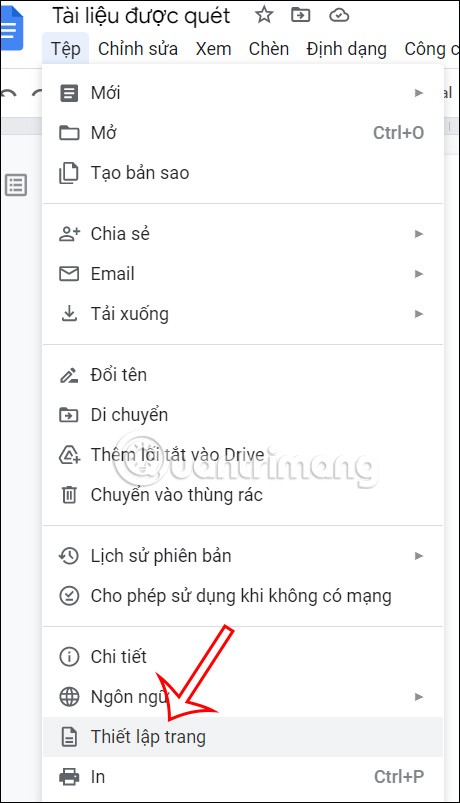
Passo 2:
Aqui você verá a interface para reajustar as margens no documento. Neste momento, o usuário ajusta o item de margem , levando-o a um valor de 1 ou menos.
Se necessário, você também pode optar por tornar a margem padrão no Google Docs para aplicar a outros documentos. Clique em OK para salvar.
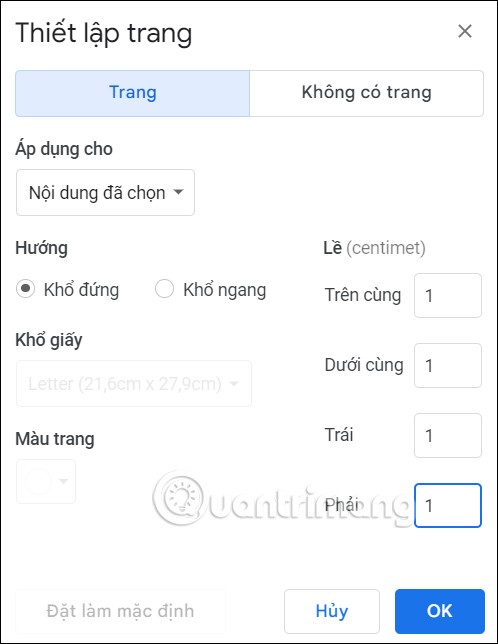
Limpar formatação no Google Docs
Alguns espaços em branco são criados por formatação incorreta, como margens e espaçamento de parágrafo, como acima. Nesse caso, os usuários podem limpar a formatação do documento Docs para retornar o texto ao seu formato original, incluindo a remoção dos espaços resultantes.
No documento Docs, os usuários clicam em Formatar e depois selecionam Limpar formatação na lista exibida abaixo.
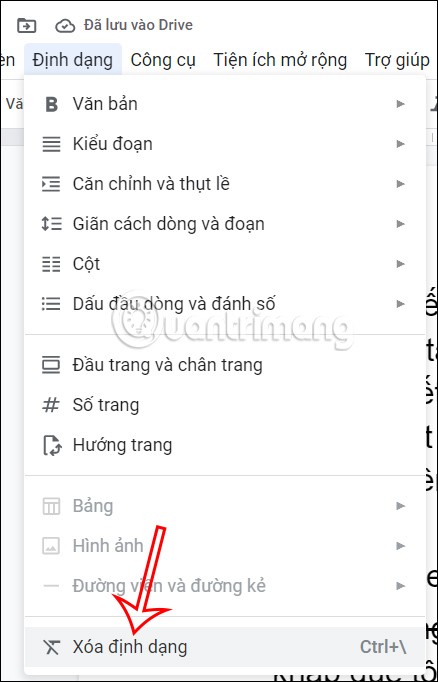
Teste quebras de seção no Google Docs
Quebras de seção no Google Docs separam parágrafos para aplicar formatações diferentes ao parágrafo. Em alguns casos, quebras de seção criam acidentalmente espaços em branco, afetando o documento.
Primeiro, o usuário clica em Exibir e depois clica em Mostrar intervalos . Agora veremos quebras de seção se o documento as utilizar. Se sim, basta apagar esta quebra de parágrafo.
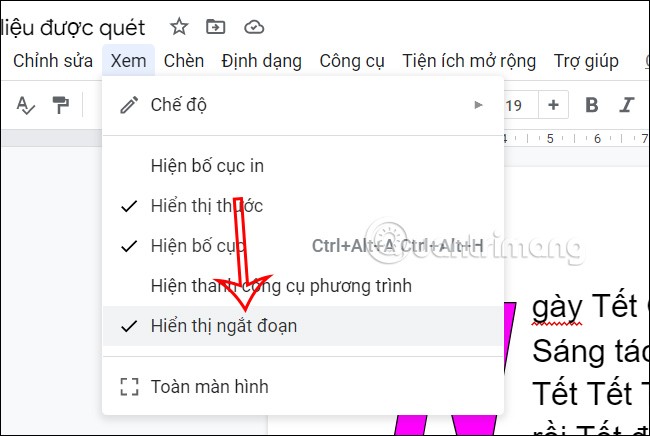
Neste artigo, mostraremos como recuperar o acesso ao seu disco rígido em caso de falha. Vamos acompanhar!
À primeira vista, os AirPods parecem fones de ouvido sem fio comuns. Mas tudo mudou quando alguns recursos pouco conhecidos foram descobertos.
A Apple apresentou o iOS 26 – uma grande atualização com um novo design de vidro fosco, experiências mais inteligentes e melhorias em aplicativos familiares.
Os alunos precisam de um tipo específico de laptop para seus estudos. Ele não deve apenas ser potente o suficiente para um bom desempenho na área de estudo escolhida, mas também compacto e leve o suficiente para ser carregado o dia todo.
Adicionar uma impressora ao Windows 10 é simples, embora o processo para dispositivos com fio seja diferente do que para dispositivos sem fio.
Como você sabe, a RAM é um componente de hardware muito importante em um computador, atuando como memória para processar dados e é o fator que determina a velocidade de um laptop ou PC. No artigo abaixo, o WebTech360 apresentará algumas maneiras de verificar erros de RAM usando software no Windows.
As Smart TVs realmente conquistaram o mundo. Com tantos recursos excelentes e conectividade à Internet, a tecnologia mudou a maneira como assistimos TV.
Geladeiras são eletrodomésticos comuns em residências. As geladeiras geralmente têm 2 compartimentos, o compartimento frio é espaçoso e tem uma luz que acende automaticamente toda vez que o usuário o abre, enquanto o compartimento do freezer é estreito e não tem luz.
As redes Wi-Fi são afetadas por muitos fatores além de roteadores, largura de banda e interferência, mas existem algumas maneiras inteligentes de melhorar sua rede.
Se você quiser voltar para o iOS 16 estável no seu telefone, aqui está o guia básico para desinstalar o iOS 17 e fazer o downgrade do iOS 17 para o 16.
Iogurte é um alimento maravilhoso. É bom comer iogurte todos os dias? Quando você come iogurte todos os dias, como seu corpo muda? Vamos descobrir juntos!
Este artigo discute os tipos de arroz mais nutritivos e como maximizar os benefícios para a saúde de qualquer arroz que você escolher.
Estabelecer um horário de sono e uma rotina para dormir, mudar o despertador e ajustar a dieta são algumas das medidas que podem ajudar você a dormir melhor e acordar na hora certa pela manhã.
Alugue, por favor! Landlord Sim é um jogo de simulação para dispositivos móveis para iOS e Android. Você jogará como proprietário de um complexo de apartamentos e começará a alugar um apartamento com o objetivo de reformar o interior do seu apartamento e deixá-lo pronto para inquilinos.
Obtenha o código do jogo Bathroom Tower Defense Roblox e resgate recompensas emocionantes. Elas ajudarão você a melhorar ou desbloquear torres com maior dano.













